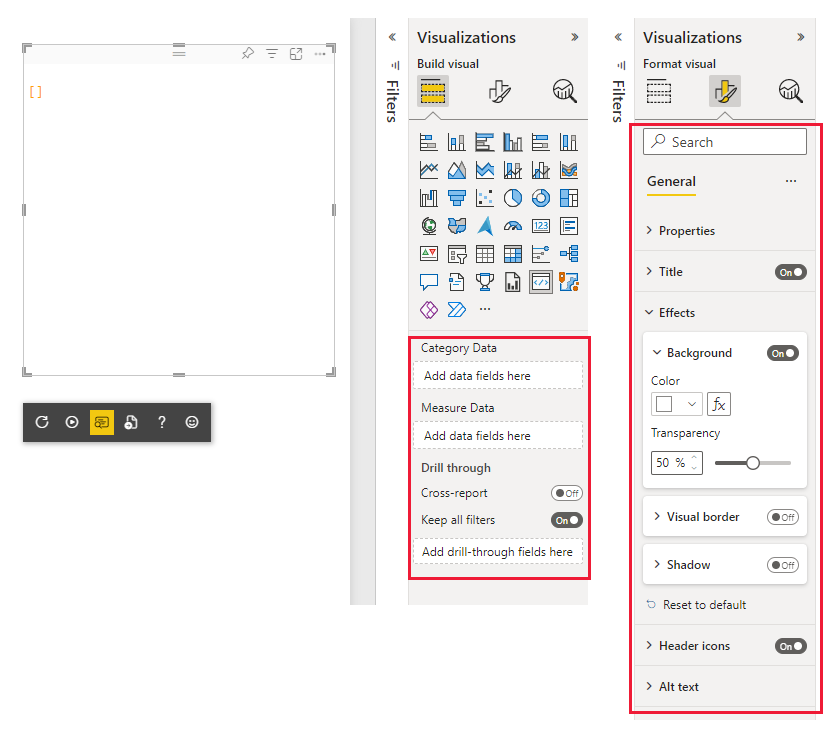Creación de objetos visuales personalizados de Power BI sin enlace de datos
En este artículo se explica cómo usar la característica Sin enlace de datos para crear objetos visuales personalizados de Power BI sin roles de datos. Normalmente, cuando se crea un objeto visual en un informe de Power BI, los valores se definen de forma interactiva mediante la incorporación de campos de datos al área Valores del panel Visualizaciones.
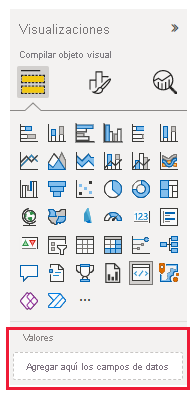
De forma predeterminada, si no se define ningún valor, la configuración de formato se deshabilita y el objeto visual no se puede actualizar.
La propiedad dataRoles del modelo de funcionalidades permite dar formato a los gráficos en Power BI sin enlazar datos.
Con la propiedad de funcionalidades dataRoles, puede representar un objeto visual y usar el método update para cambiar la configuración de formato. Puede cambiar la configuración incluso si los cubos de datos están vacíos o si el objeto visual no usa ningún rol de datos.
En las pestañas siguientes se muestran dos ejemplos de un objeto visual de Power BI. Un objeto visual necesita datos de enlace y el otro usa la característica sin roles de datos y no los necesita.
Cuando se requieren datos de enlace, la configuración de formato se deshabilita si no hay roles de datos o las áreas de datos están vacías.
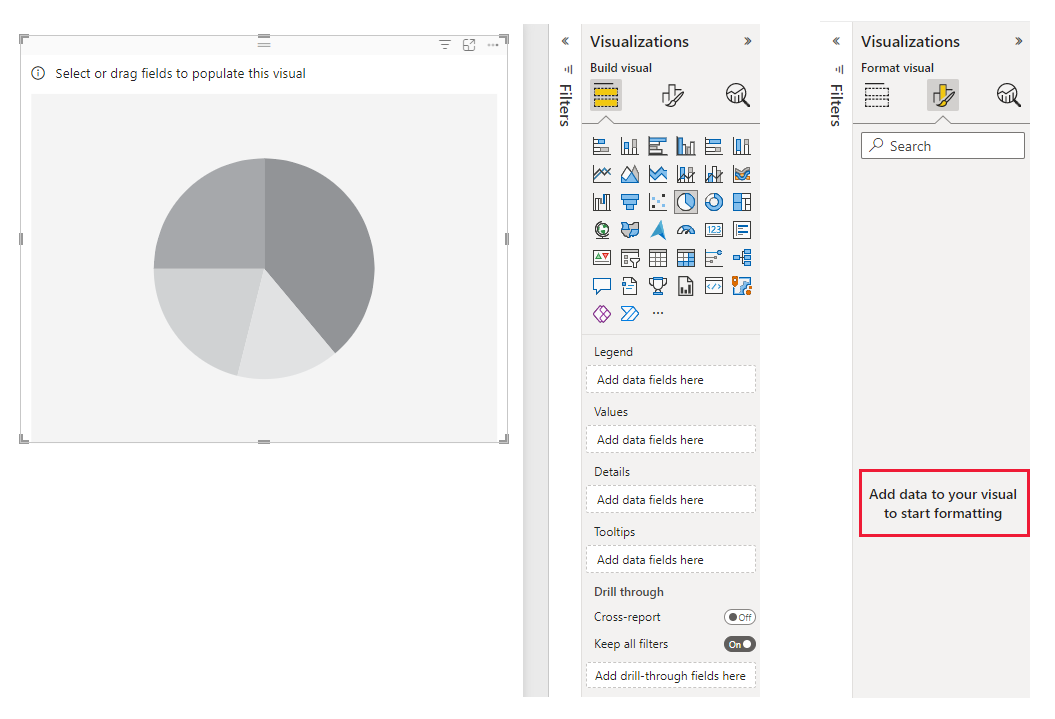
Procedimiento para crear un objeto visual que no necesita enlace de datos
Nota
Esta característica está disponible en la versión 3.6.0 de la API y versiones posteriores. Para averiguar qué versión usa, compruebe apiVersion en el archivo pbiviz.json.
Para habilitar la característica Sin enlace de datos, establezca en true los dos parámetros siguientes en el archivo capabilities.json.
supportsLandingPagepermite mostrar información en la tarjeta de Power BI antes de que se carguen los datos.supportsEmptyDataViewpermite las actualizaciones de Power BI cuando el campo de valores está vacío.
{
"supportsLandingPage": true,
"supportsEmptyDataView": true,
}
Pasos siguientes
Comentarios
Próximamente: A lo largo de 2024 iremos eliminando gradualmente GitHub Issues como mecanismo de comentarios sobre el contenido y lo sustituiremos por un nuevo sistema de comentarios. Para más información, vea: https://aka.ms/ContentUserFeedback.
Enviar y ver comentarios de